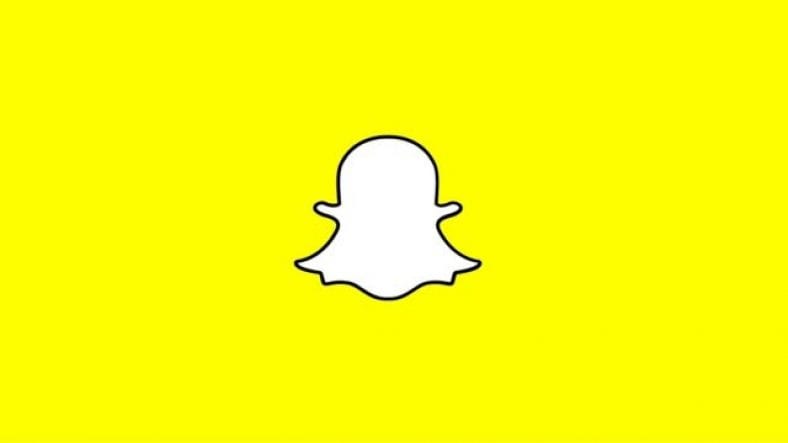Snapchatのメモリ機能を使用すると、アプリに保存されている写真やビデオをアップロードできます。その方法は次のとおりです。
2016年XNUMX月に、Snapchatはメジャーアップデートを取得し、次のように追加しました 思い出の機能 ソーシャルネットワーキングサービスに。 更新前は、ビデオと一緒に写真をSnapchatにアップロードできていたはずです。 その後、Facebook、Instagram、Twitterなどの他のサービスとは異なり、これらの写真やクリップは更新後に確認する方法がなく、すぐに消えてしまいました。
許可されている機能 思い出 ユーザーは、スマートフォンのビデオや写真を、アプリを使用して作成した以前のスナップとともに、Snapchatアプリの特別なセクションに保存します。 彼らはこのコンテンツを使用して、新しいSnapchatストーリーを作成するのに役立てることができます。 ユーザーは、メモリに保存されているものを友達に送信したり、[マイアイズのみ]セクションで他の人に見られたくないものをブロックしたりすることもできます。
ビデオと一緒に写真をSnapchatMemoriesにアップロードする方法を疑問に思うかもしれません。 この記事では、その方法を正確に説明します。
開く方法 思い出 (思い出)
Snapchatに慣れていない場合は、メモリ機能を開いて写真やビデオの保存を開始する方法を次に示します。
- Snapchatアプリを起動し、必要に応じてタブをスクロールして、カメラタブに移動します。
- その後、カメラボタンの左側にある小さなアイコンをタップするだけです .
- 画面の下部に「メモリ」という新しいタブが表示されます。 Memoriesを初めて使用する場合は、下のスクリーンショットに示すように、このタブは完全に空になっているはずです。 アプリからスナップをすでに保存している場合は、そのコンテンツを示すグリッドが表示されます。
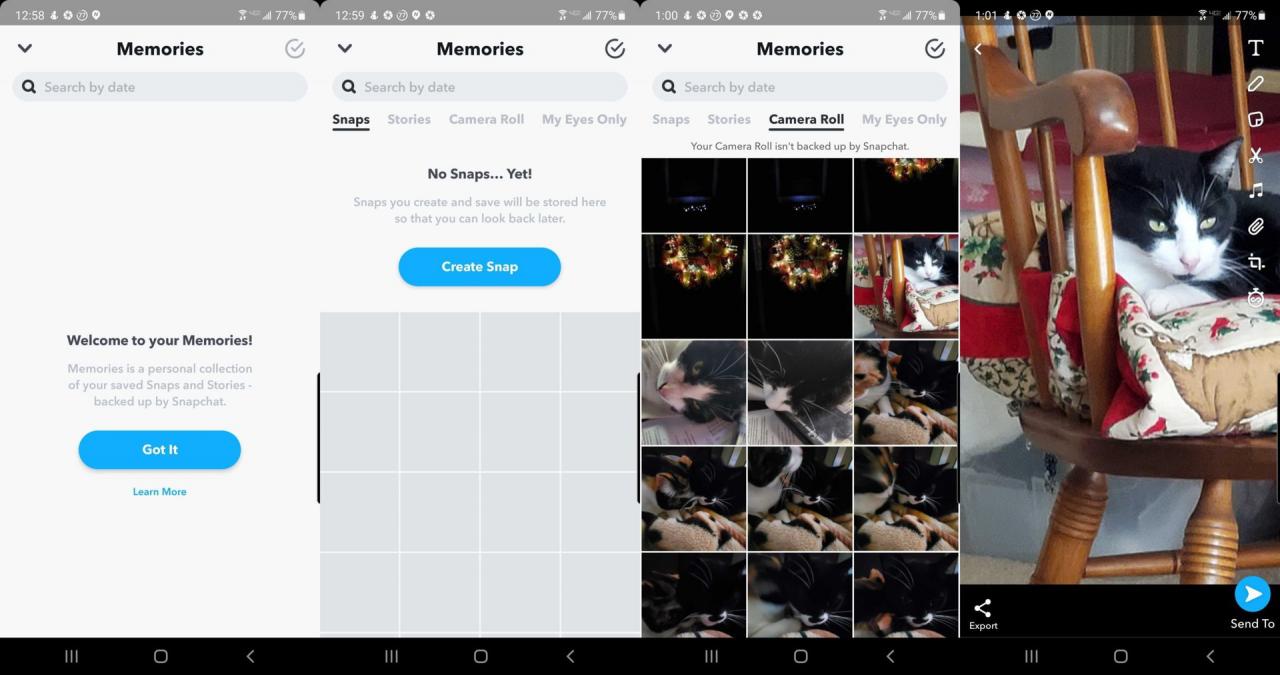
Snapchatの思い出やビデオにも写真をアップロードする方法
スマートフォンに保存されている写真やビデオをSnapchatMemoriesに保存するのは非常に簡単です。
- [メモリ]セクションで、上部にある[カメラロール]をタップします。 アプリは携帯電話のカメラロールにアクセスする許可を求めます。もちろん、コンテンツを保存する場合は、これに同意する必要があります。
- 次に、Snapchatストーリーに保存したり、友達に送信したりできる写真またはビデオのXNUMXつを選択するだけです。
- アプリで、「ボタンをクリックするだけです編集して送信する。 次に、プレビューの左上にある鉛筆アイコンをクリックして、選択した写真またはビデオを調整するオプションがあります。 写真やビデオは、通常のスナップと同じように編集できます。 これは、テキストや絵文字を書いたり、写真フィルターを変更したりできることを意味します。
- 写真やビデオに加えたい編集が完了したら、XNUMXつのオプションがあります。 XNUMXつ目は、左下のエクスポートアイコンをクリックして、このコンテンツを友達と共有することです。
- もうXNUMXつのオプションは、保存した写真またはビデオを使用して新しいSnapchatストーリーを作成することです。 これを行うには、ボタン「に送る編集モードのままの右下にあります。 マイストーリーを含むオプションのリストが表示されます。 それをクリックし、ストーリーで使用する他の写真またはビデオ(ある場合)を選択すると、それらが保存され、ストーリーに追加されます。
Snapchatユーザーは、メモリ機能を使用して、写真やビデオコンテンツを携帯電話に保存し、Snapchatの友達と簡単に共有できるはずです。
また、以下について学ぶことに興味があるかもしれません:
- ガイドのスナップチャットをステップバイステップで削除する方法
- Snapchat:Snapchatで誰かをステップバイステップでブロックする方法
- ストリークSnapchatが失われましたか? これがそれを復元する方法です
- ガイドのスナップチャットをステップバイステップで削除する方法
Snapchatに保存されている写真やビデオをダウンロードする方法を知る上で、この記事がお役に立てば幸いです。
コメントであなたの意見を共有する